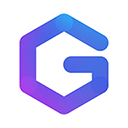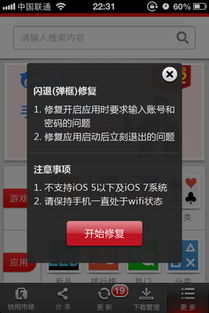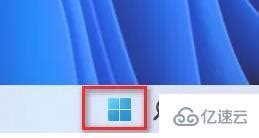轻松解决“无启动设备”问题
当遇到“no bootable device”这一错误提示时,许多计算机用户可能会感到困惑和手足无措。这一错误通常意味着计算机无法找到有效的启动设备,导致系统无法正常启动。不过,不必过于担忧,因为这个问题往往可以通过一系列的诊断和修复步骤来解决。下面,我们将详细探讨“no bootable device”错误的原因、诊断方法以及具体的解决步骤,以帮助您恢复计算机的正常运行。

首先,了解错误的原因至关重要。造成“no bootable device”错误的原因有很多,包括但不限于硬盘驱动器故障、BIOS设置错误、操作系统损坏或丢失、启动顺序配置不当等。这些原因可能单独或共同作用,导致计算机无法找到启动设备。

接下来,我们需要进行一系列的诊断步骤来确定问题的根源。第一步是检查计算机的硬件连接。确保所有硬盘和存储设备都已正确连接到主板,并且电源线和数据线都没有松动或损坏。此外,还要检查BIOS设置中的启动顺序。进入BIOS设置(通常是在计算机启动时按下特定的键,如F2、F10、Delete等),查看启动设备列表,确保硬盘驱动器被列在首位。

如果硬件连接和BIOS设置都没有问题,那么问题可能出在操作系统上。此时,我们可以尝试使用Windows安装介质(如U盘或DVD)来启动计算机,并尝试修复操作系统。将安装介质插入计算机,重新启动计算机并从介质启动。在安装界面中,选择“修复计算机”而不是“现在安装”。这将启动Windows恢复环境,您可以在其中选择各种修复选项,如“启动修复”或“系统还原”。
如果“启动修复”未能解决问题,您可能需要更深入地检查硬盘的健康状况。使用如CrystalDiskInfo这样的工具来检查硬盘的SMART状态,看是否有任何警告或错误提示。此外,您还可以使用如MiniTool Partition Wizard这样的分区管理工具来检查硬盘的分区表是否损坏。如果分区表损坏,您可能需要使用这些工具来重建分区表或恢复丢失的分区。
另一个常见的解决方案是重置BIOS设置。有时,BIOS设置可能因为某些原因被更改,导致计算机无法正确识别启动设备。在这种情况下,重置BIOS设置到出厂默认值可能会解决问题。请注意,在重置BIOS之前,最好先查看计算机的用户手册或在线文档,以确保您知道如何正确进行此操作。
如果以上步骤都未能解决问题,那么可能是硬盘驱动器本身出现了故障。此时,您可能需要考虑更换硬盘驱动器。在更换硬盘之前,请确保您已经备份了所有重要数据。如果硬盘中的数据非常重要且无法备份,那么您可能需要寻求专业的数据恢复服务。
除了以上具体的解决步骤外,还有一些额外的建议可以帮助您预防“no bootable device”错误的发生。首先,定期备份数据是至关重要的。无论是使用外部硬盘、云存储还是其他备份方法,确保您的数据始终得到保护都是非常重要的。其次,保持计算机硬件和软件的更新也是预防问题的重要一环。定期更新驱动程序、操作系统和防病毒软件可以帮助您保持计算机的最佳性能和安全性。
此外,注意计算机的使用环境也很重要。避免将计算机暴露在过热、过湿或灰尘过多的环境中,这些环境可能会对计算机的硬件造成损害。同时,定期清理计算机内部的灰尘和杂物也是保持计算机稳定运行的重要步骤。
最后,当您遇到任何计算机问题时,都要保持冷静并尝试多种解决方案。有时候,问题可能并不像你想象的那么复杂,而只是需要一些简单的故障排除步骤就能解决。同时,也要记得在尝试任何解决方案之前先备份数据,以防止数据丢失。
综上所述,“no bootable device”错误虽然可能会让计算机用户感到困扰,但只要我们了解了错误的原因、掌握了正确的诊断方法和解决步骤,就能够有效地解决这个问题。无论是检查硬件连接、调整BIOS设置、修复操作系统还是更换硬盘驱动器,都有可能是解决这个问题的关键步骤。同时,保持数据的备份和更新计算机的硬件和软件也是预防问题发生的重要措施。希望这篇文章能够帮助您解决“no bootable device”错误并恢复计算机的正常运行。
- 上一篇: SKG颈部按摩仪如何正确使用?
- 下一篇: 蚂蚁庄园解析:萝卜缨指的是萝卜的哪个部位
-
 轻松解决手机闪屏问题,一招搞定!资讯攻略12-01
轻松解决手机闪屏问题,一招搞定!资讯攻略12-01 -
 轻松解决“Windows无法完成格式化”问题资讯攻略11-04
轻松解决“Windows无法完成格式化”问题资讯攻略11-04 -
 轻松解决地板潮湿问题,打造干爽舒适家居!资讯攻略12-02
轻松解决地板潮湿问题,打造干爽舒适家居!资讯攻略12-02 -
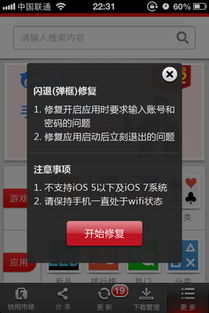 轻松解决手机软件闪退问题,一键搞定!资讯攻略11-22
轻松解决手机软件闪退问题,一键搞定!资讯攻略11-22 -
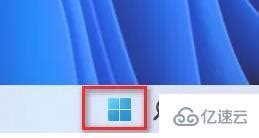 轻松解决Win11系统0x80004005无法访问共享问题资讯攻略01-15
轻松解决Win11系统0x80004005无法访问共享问题资讯攻略01-15 -
 轻松解决笔记本电脑按键失灵问题资讯攻略11-30
轻松解决笔记本电脑按键失灵问题资讯攻略11-30